Comment migrer rapidement tous vos évènements Zoom vers InEvent
Il est très probable que tous les membres de la communauté technologique ont déjà utilisé Zoom pour des réunions et des appels vidéo, mais l'organisation d'un événement en ligne nécessite un logiciel fiable et un niveau différent de fonctionnalités et d'outils d'engagement.
Pour créer des expériences de type télévisuel pour vos événements en direct, vos diffusions ou vos événements virtuels, rien de mieux que de passer à la plateforme InEvent. Passer de Zoom à InEvent ne pourrait pas être plus simple, et pour plus d'assistance, consultez votre Centre d'aide pour contacter notre équipe de support disponible 24h/7j!
Exporter des données à partir de la plateforme Zoom Event
- Tout d'abord, vous devez vous connecter à Zoom events et accéder au menu Gestion du compte sur la gauche, cliquez sur Rapports.
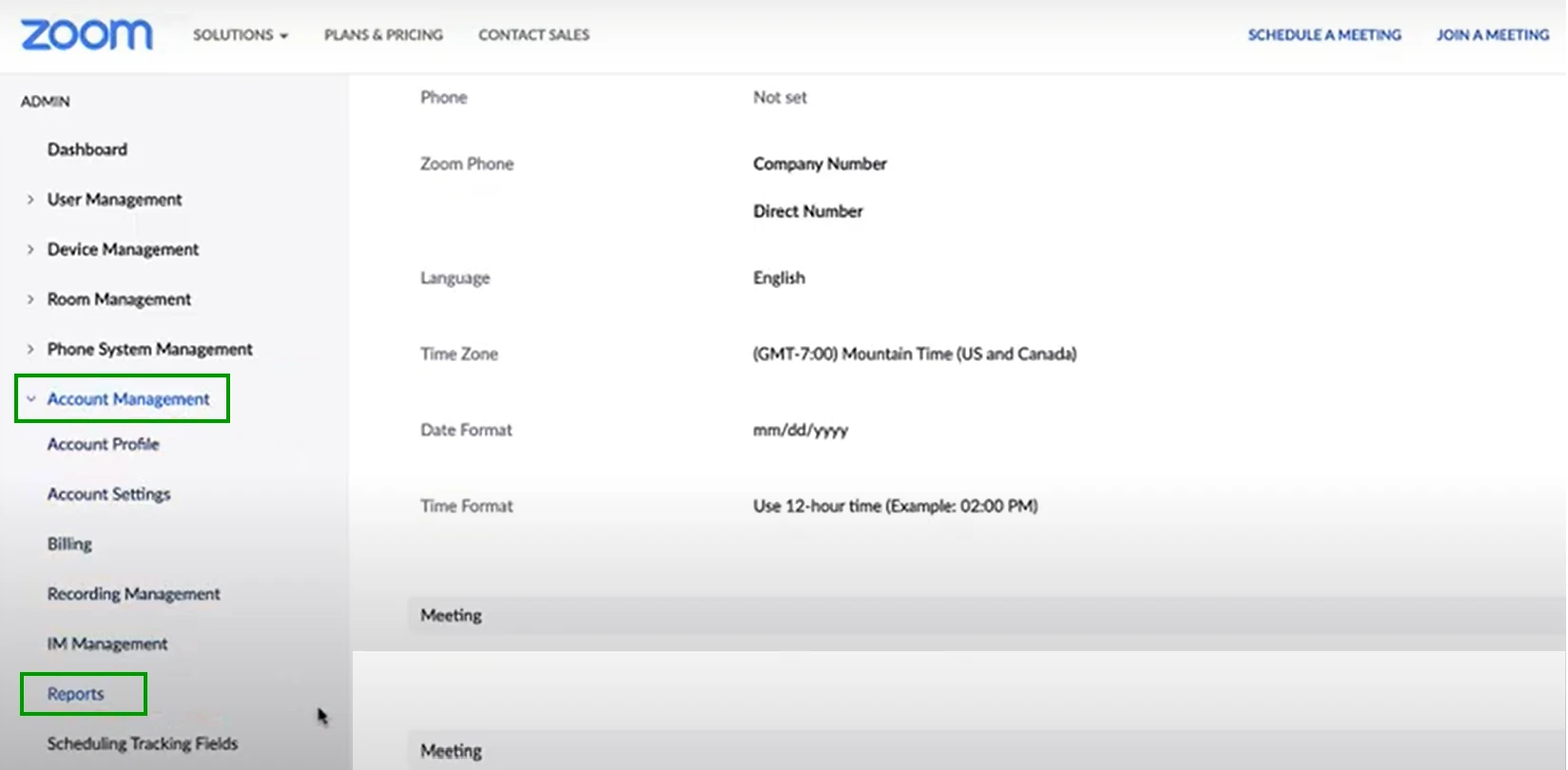
- Ensuite, allez à la page dont vous souhaitez extraire les données. Par exemple, rapports d'utilisation, rapports quotidiens, etc.
- Utilisez les filtres et les boutons de recherche pour personnaliser le rapport avec les informations exactes dont vous avez besoin.
- Recherchez le bouton Exporter en fichier CSV car son emplacement peut varier en fonction de la page sur laquelle vous vous trouvez, comme le montre l'image ci-dessous :
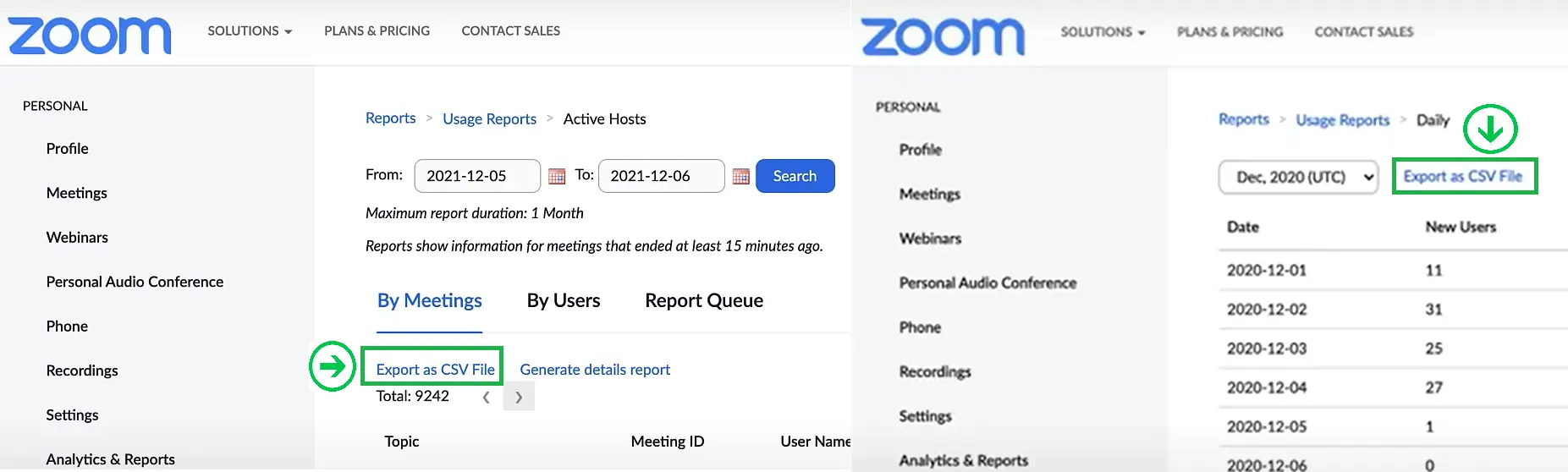
- Une fois que vous avez collecté les données nécessaires à partir de Zoom, il est temps de migrer vers InEvent!
Mise en place de votre événement
Pour vous aider à mettre en place l'événement, voyons comment procéder, étape par étape. Dans cet article, vous apprendrez à:
- Créer un événement et ajouter des informations sur la page Détails.
- Ajouter des Sponsors, des Conférenciers et du contenu.
- Créer des activités et choisir les réglages pour le Virtual Lobby.
- En savoir plus sur la personnalisation, la communication et l'inscription.
- Ajouter des participants, des invités et des prospects.
- En savoir plus sur les interactions avec les participants et enfin sur la simulation.
Importer des données vers InEvent
Après avoir consulté l'article mentionné ci-dessus, vous pouvez jeter un coup d'œil à cette section si vous envisagez d'importer des données en masse.
Importer des participants, des invités et des prospects
InEvent fournit son propre fichier de démonstration Excel pour faciliter l'utilisation des feuilles de calcul. La bonne nouvelle, c'est que lorsque vous importez des Participants, des Invités et des Prospects, vous pouvez utiliser votre propre fichier ! Les formats de fichier acceptés sont .xls et .xlsx.
Sponsors et Conférenciers
Pour ajouter des sponsors et des conférenciers à l'aide de la feuille de calcul InEvent, tenez compte de quelques particularités lors du téléchargement de votre fichier. C'est-à-dire que, lorsque vous remplissez une colonne avec une question telle que: 'Faut-il ignorer les entrées précédentes ?', utilisez "0" pour NON et "1" pour OUI.
Pour plus d'informations, cliquez ici.
Activités, Tags et Pistes, Billets
Il est également possible de télécharger en masse les activités, les tags et les pistes, ainsi que les billets.
Activités
Allez dans Agenda > Activités > Modifier > Importer et télécharger le fichier de démonstration.
Pour configurer l'activité, consultez cet article qui vous aidera dans la configuration.
Pour résoudre les éventuelles erreurs d'importation, consultez cette section.
Tags et Pistes
Il existe deux façons différentes d'importer des tags et des pistes et de les associer aux activités, aux participants, aux conférenciers et aux sponsors. Cliquez sur Agenda > Pistes ou allez dans Réglages > Tags, dans les deux cas vous verrez la même feuille de calcul. Suivez les instructions ici.
Billets
Comme pour les Tags et les Pistes, vous pouvez également trouver deux façons de télécharger le fichier de démonstration des Billets. Cliquez sur Marketing > Inscription > Billets ou allez sur Marketing > Billets > Billets. Dans les deux cas, une fois que vous êtes sur la page Billets, cliquez sur Modifier > Importer > Télécharger le fichier de démonstration.
Pour plus d'informations sur la gestion des billets, cliquez ici.
